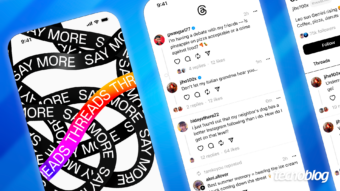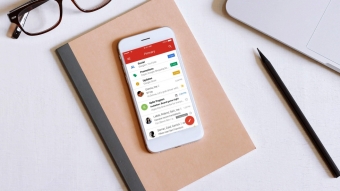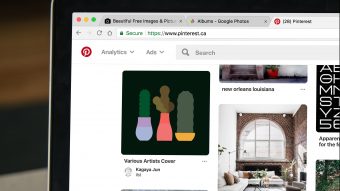Como excluir a sua Apple ID [definitivamente]
A exclusão do ID da Apple é definitiva. A Apple não poderá abrir nem reativar sua conta se você desistir depois
Excluir um Apple ID é “pra valer”. De acordo com a Apple, quando sua conta é apagada, os detalhes e os dados associados ao ID são permanentemente excluídos dos servidores e você não conseguirá iniciar uma sessão ou acessar os dados deste perfil.
Sendo assim, se você perdeu seu iPhone, deixou de usar o iOS ou simplesmente não usa produtos da Apple mas havia criado uma conta na plataforma, excluir por ser muito radical. Caso você queira acessar algo no armazenamento gratuito do iCloud, contatos ou fotos, isso torna-se inviável. E, mesmo sem iCoisas, você ainda pode acessar na Web.

“Fotos, vídeos, documentos e conteúdos armazenados no iCloud serão permanentemente apagados; você não conseguirá receber mensagens nem as chamadas enviadas à sua conta via iMessage, FaceTime ou do Mail do iCloud e não conseguirá iniciar a sessão nem usar os serviços: iCloud, App Store, iTunes Store, Apple Books, Apple Pay, iMessage, FaceTime e Buscar iPhone”, diz o suporte.
Toda essa limitação já esperada. Lógico, você está encerrando a sua conta. Mas, além disso, horários na Apple Store e casos de suporte do AppleCare também serão cancelados. Portanto, se tem algo em manutenção, espere para poder excluir.
Outro ponto de atenção é que a exclusão do ID da Apple é definitiva. A Apple não poderá abrir nem reativar sua conta, tampouco restaurar os dados numa emergência.
Se você não planeja usar a conta por enquanto, mas pode considerar retornar no futuro, o recomendado é desativar temporariamente a sua conta.
Antes de excluir sua Apple ID
- Faça backup dos dados do iCloud;
- Faça o download das compras sem DRM e das faixas do iTunes Match;
- Ao excluir a conta, assinaturas serão canceladas. Verifique-as;
- Encerre a sessão em todos os dispositivos. Depois que a conta for desativada, não será possível finalizar a sessão do iCloud nem desativar o Buscar iPhone.
Depois de excluir sua Apple ID
Como o negócio é sério, ainda de acordo com a Apple, após você fazer uma solicitação da exclusão da conta, a empresa verifica se você é mesmo o proprietário da conta que fez a solicitação. O que não falta é engraçadinho tentando apagar a conta dos outros.
Depois da confirmação, só então, os detalhes das contas e os dados associados serão permanentemente excluídos dos servidores da Apple. A fabricante afirma, porém, que quando você apaga uma conta, “a Apple se esforça ao máximo para excluir todos os dados pessoais associados”. No entanto, afirma ser obrigada a manter informações de transações passadas para manter a emissão de relatórios financeiros. Talvez seja necessário, ainda, reter algumas informações para cumprir procedimentos legais.
Agora a notícia boa: ao deletar sua Apple ID, você é automaticamente removido de todas as listas de e-mail da Apple. Isso significa “adeus, newsletters”.
Agora chega de papo, vamos excluir sua Apple ID definitivamente para todo o sempre…
Como excluir sua Apple ID
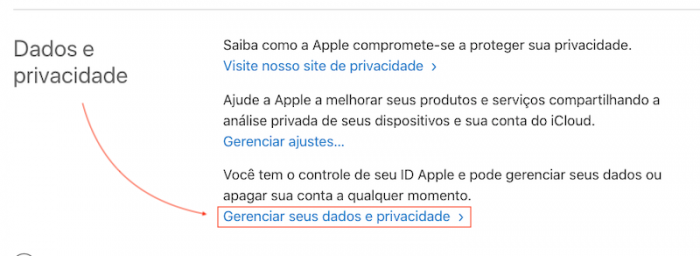
- Acesse a página appleid.apple.com;
- Ou inicie uma sessão no Mac, no Windows (iTunes), iPhone ou iPad;
- Role para baixo até “Dados e privacidade”;
- Selecione “Gerenciar seus dados e privacidade”;
- Talvez seja necessário fazer login novamente no iCloud;
- Na página seguinte, selecione “Apagar sua conta”.
- Você também pode escolher “Desativar temporariamente sua conta”.
Apple pode pedir que você informe um motivo para tomar tal decisão. Siga os passos de confirmação e enfim exclua definitivamente a sua Apple ID ou desative por um tempo.
- Se você solicitar a excluir a Apple ID:
Vai receber um código de acesso alfanumérico exclusivo. Mantenha esse código de acesso em um local seguro. Por um curto período, enquanto sua solicitação está sendo processada, é possível entrar em contato com o Suporte da Apple, fornecer o código de acesso, e cancelar a solicitação para que você possa continuar a usar seu ID Apple.
- Se você escolher desativar temporariamente a Apple ID:
Vai pausar a atividade da sua Apple ID e restringir o acesso aos seus dados. A empresa também verifica todos os pedidos de desativação e esse processo leva até sete dias. Sua conta permanecerá ativa enquanto isso. Você também receberá um código de acesso. Mantenha em um lugar seguro, porque você vai precisar para reativar a sua conta.